Avez-vous accidentellement supprimé des photos de votre PC Windows 7/8/10 ? Comme, comment récupérer des photos supprimées du PC (peut-être même de la poubelle) d'une manière simple et efficace ? Comment récupérer des photos du PC même après le formatage ? Dans cet article nous allons essayer de donner toutes les indications pour restaurer les photos que vous avez perdues ou supprimées de votre PC. Si vous avez un MacOS, lisez plutôt ce guide.
Les scénarios possibles pour supprimer des photos de votre PC sont différents, et chaque scénario peut avoir une solution possible pour la récupération. En général, il faut dire que les données supprimées (y compris les photos) ne sont pas immédiatement et définitivement supprimées de la mémoire de l'ordinateur. Ces fichiers restent indéfiniment encore dans les cellules mémoires dudisque dur, en attente d'être écrasé par d'autres données enregistrées sur le PC. Merci à certains outils logiciels notamment il est possible d'aller analyser les cellules mémoire du disque et tenter de récupérer les photos supprimées pour leur redonner vie... mais il faut faire attention car une erreur pourrait entraîner la suppression définitive de ces photos.
Méthode 1 : récupérer des photos de la corbeille
Comme nous le savons, lorsque vous supprimez un fichier par erreur, ce fichier est généralement déplacé vers le panier. Dans une telle situation, vous pouvez facilement restaurer des photos en procédant comme suit.
- Ouvrir la corbeille
- Faites un clic droit sur la photo supprimée
- Cliquez sur Restaurer.
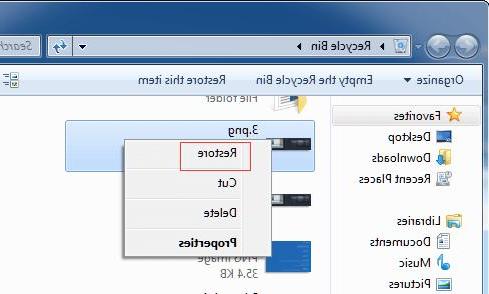
Fini! Vos photos reviendront à leur position d'origine et vous pourrez les ouvrir avec le programme que vous utilisez généralement ou avec Visionneuse de photos, un nouveau logiciel conçu pour lire des photos et des images de toute taille.
Si vous ne trouvez pas vos photos supprimées dans la corbeille ou si vous souhaitez restaurer des photos supprimées après avoir vidé la corbeille, lisez la suite pour savoir comment récupérer des photos supprimées « définitivement » de votre ordinateur.
Méthode 2: Récupération de photos à partir d'un fichier de sauvegarde
Les utilisateurs plus prudents exécutent toujours le SAUVEGARDE de leurs données importantes telles que les documents de travail, les données de l'entreprise, les photos, les vidéos, la musique… Dans ce cas, lorsque les données sont perdues pour une raison quelconque, vous pouvez facilement et rapidement restaurer à partir du fichier de sauvegarde. Nous avons déjà vu toutes les manières possibles de sauvegarder votre PC et de sécuriser vos fichiers et photos les plus importants.
Si vous disposez d'une telle sauvegarde, procédez à la restauration et vous aurez résolu le problème. Si vous n'avez pas de fichiers de sauvegarde, vous pouvez également envisager d'utiliser la fonction de restauration de Windows à une date antérieure (à un point de restauration sur votre système). Pour plus d'infos sur cette "restauration" lire cette page
Si vous n'avez aucune sauvegarde et que vous ne souhaitez pas utiliser la restauration à une date antérieure (car cela pourrait entraîner la perte d'autres données), veuillez lire la solution n°3 décrite ci-dessous.
Méthode 3: Récupération de photos avec des programmes de récupération de données
Cette méthode est peut-être la plus efficace pour pouvoir récupérer rapidement et rapidement des photos supprimées accidentellement de votre PC. Il s'agit de télécharger et d'installer un "Récupération de données« Capable de scanner le disque et d'extraire toutes les photos encore présentes là-bas. Nous avons déjà vu comment ce programme fonctionne dans le guide sur la façon dont récupérer des photos supprimées depuis PC / Clé / Carte SD. Ci-dessous, nous souhaitons illustrer à nouveau les principales étapes pour effectuer cette récupération.
Vous pouvez télécharger immédiatement la version démo gratuite de Data Recovery pour Windows PC ou Mac à partir des liens suivants :
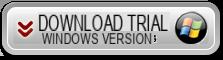
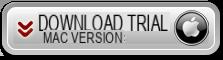
Étape 1: Installer et exécuter le programme
Après avoir démarré le logiciel, vous verrez cet écran principal :
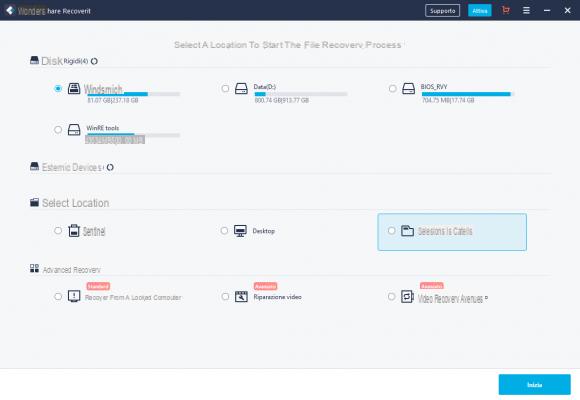
La première question à laquelle vous devrez répondre est "Quel type de fichiers voulez-vous récupérer« ? Dans notre cas, nous devrons sélectionner la case PHOTO et clique sur AVANT
Étape 2. Choisissez le disque à analyser
La deuxième question à laquelle il faut répondre est "Sélectionnez l'emplacement pour commencer la recherche de données". Ici, nous devons sélectionner le lecteur où nous avons perdu ou supprimé les photos.

Si vous ne connaissez pas le dossier dans lequel étaient présentes les photos, nous vous conseillons de sélectionner « Tout l'ordinateur » pour pouvoir rechercher tout le disque dur.
Après avoir fait cette sélection, cliquez sur AVIO et le programme commencera à balayer la mémoire.
Étape 3. Récupération de photos supprimées du PC
Le premier scan effectué par le programme sera très "rapide". Si vous ne voyez pas beaucoup de photos récupérées avec ce scan, cliquez simplement sur scan "profonda« Pour effectuer une analyse plus approfondie. De cette façon, beaucoup plus de fichiers apparaîtront sûrement.
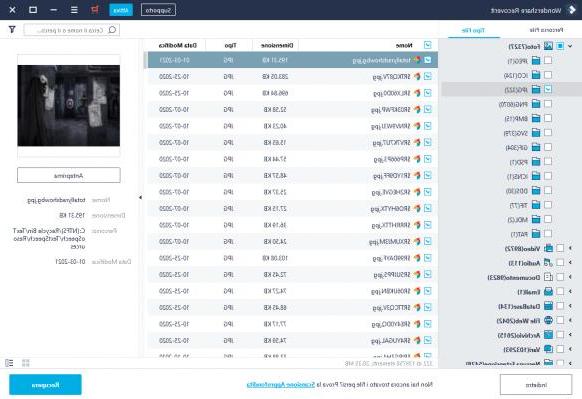
Une fois le scan terminé, vous pourrez prévisualiser les photos trouvées. Choisissez les photos à récupérer et enfin cliquez en bas à droite SE REMETTRE pour les enregistrer dans un autre dossier de votre ordinateur. La récupération n'est possible qu'avec l'achat de la licence du programme.
Les autres programmes de récupération de données et de récupération de photos que vous pourriez essayer sont :
#1. Recuva
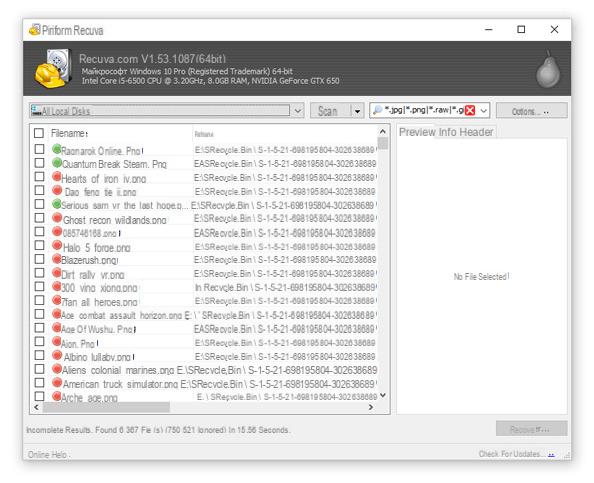
Recuva est un logiciel gratuit qui vous permet de récupérer des photos et les fichiers supprimés du PC. Récupérer des données avec Recuva est simple et efficace. Les principales caractéristiques de Recurva sont :
a) Assistant de Recuva. Pour ceux qui utilisent Recuva pour la première fois, la fonction Assistant de récupération peut être d'une grande aide car il s'agit d'un assistant qui simplifie la récupération de données. Vous devez spécifier le type de fichier (par exemple, des images), l'emplacement où vous souhaitez rechercher et d'autres paramètres utiles pour trouver les données supprimées.
b) Analyse approfondie. L'activation de cette option augmente les chances de récupérer les données supprimées. Après la numérisation, les fichiers apparaîtront dans différentes couleurs. La couleur indique la probabilité de récupération : élevée, moyenne, faible. L'aperçu est fourni pour les photos uniquement.
>> aller sur le site Recuva
#2. DiskDrill
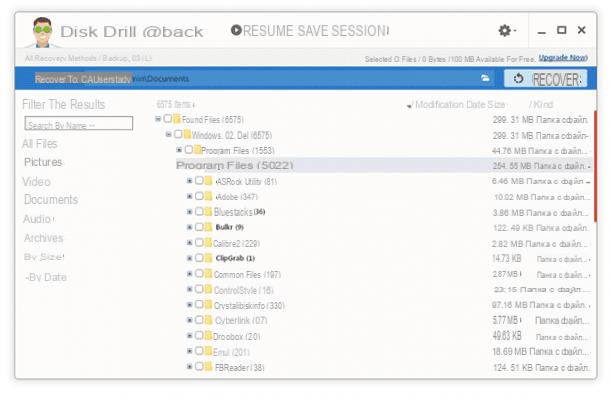
Diskdrill est un autre programme de récupération de données très populaire. Il peut être utilisé pour récupérer la plupart des types de fichiers stockés sur un ordinateur personnel : images, musique, vidéos, documents, archives. Il existe des versions de cet outil pour Windows et Mac OS. Quel que soit le système d'exploitation, le logiciel vous permet de récupérer jusqu'à 100 Mo de données gratuitement.
Autres fonctionnalités de DiskDrill :
> Sélection du type de données à récupérer : Seuls les types qui figureront dans les résultats de la recherche peuvent être sélectionnés. Il existe également des filtres d'attributs et une recherche flexible des fichiers récupérés.
> Mettre en pause et continuer la numérisation à tout moment - une fonctionnalité intéressante pour numériser de gros disques durs / SSD
> Protection en écriture : l'activation de cette option garantit que les fichiers supprimés ne sont pas écrasés
Heureusement, il existe ces programmes. Je ne sais pas comment mais le dossier « Photos » dans lequel j'avais enregistré des milliers de photos (transférées depuis un téléphone portable) avait disparu de l'ordinateur. En suivant les indications de la première solution décrite ci-dessus j'ai pu récupérer ce dossier... les photos semblent intactes...
merci beaucoup et félicitations aux développeurs de ce Data Recovery !


























